Додавање програма, датотека и фасцикли у покретање система у оперативном систему Виндовс
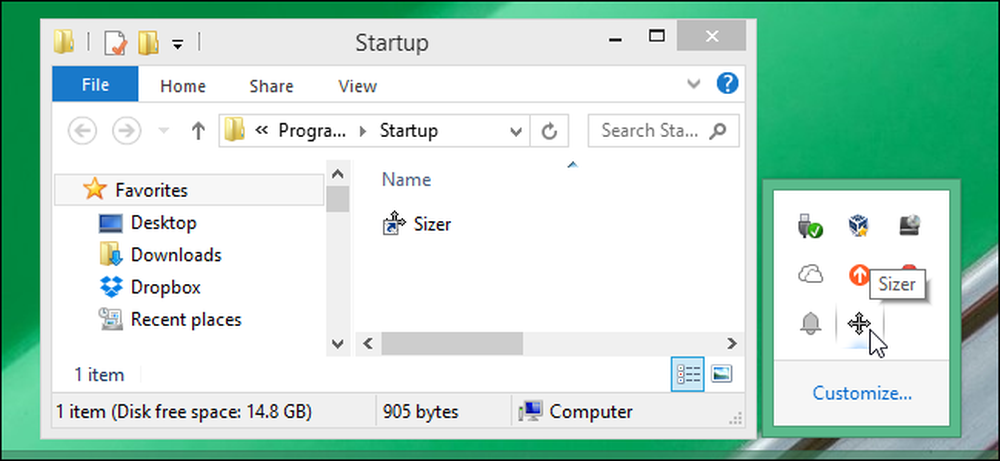
Неке Виндовс апликације се конфигуришу тако да се аутоматски покрећу када се Виндовс покрене. Али, можете направити било коју апликацију, датотеку или фасциклу почети са Виндовс додавањем у Виндовс “Стартуп” фолдер.
- Притисните Виндовс + Р да бисте отворили оквир за дијалог Рун.
- Откуцајте “схелл: стартуп”, а затим притисните Ентер да бисте отворили фасциклу “Стартуп”.
- Креирајте пречицу у фасцикли „Покретање“ у било коју датотеку, фасциклу или извршну датотеку апликације. Отвориће се приликом покретања следећи пут када покренете рачунар.
Неке апликације већ имају подешавање за ову функцију, али ако то нису, овај метод је оно што желите. Такође можете да отворите било коју датотеку или фасциклу када се Виндовс покрене - у случају да се нађете у нечему што редовно користите. Све што треба да урадите је да креирате пречицу за оно што желите да покренете у посебном фолдеру "Стартуп" - једном од Виндовсових скривених системских фасцикли. Ова техника ће радити са скоро сваком верзијом оперативног система Виндовс са Висте преко Виндовс 7, 8 и 10.
Обратите пажњу и на то да што више програма покрећете приликом покретања, то ће се процес покретања дуже појавити. Ако постоје неке апликације које не желите да покренете приликом покретања, можете онемогућити и одређене програме за покретање.
Први корак: Отворите Виндовс Стартуп Фолдер
“Покретање” је скривена системска фасцикла у коју можете да се крећете у Филе Екплореру (под условом да приказујете скривене датотеке). Технички, налази се у Мицрософт Виндовс Старт Мену Програми Стартуп, али не морате отварати Филе Екплорер и започети прегледавање - постоји много лакши начин да дођете до њега.
Можете да отворите многе скривене и специјалне фасцикле у оперативном систему Виндовс користећи команду “схелл” ако знате имена фолдера. И можете покренути команду “схелл” одмах из дијалога “Рун”.
Да бисте отворили фасциклу “Стартуп” на једноставан начин, само притисните Виндовс + Р да бисте отворили “Рун” оквир, упишите “схелл: стартуп”, а затим притисните Ентер \ т.
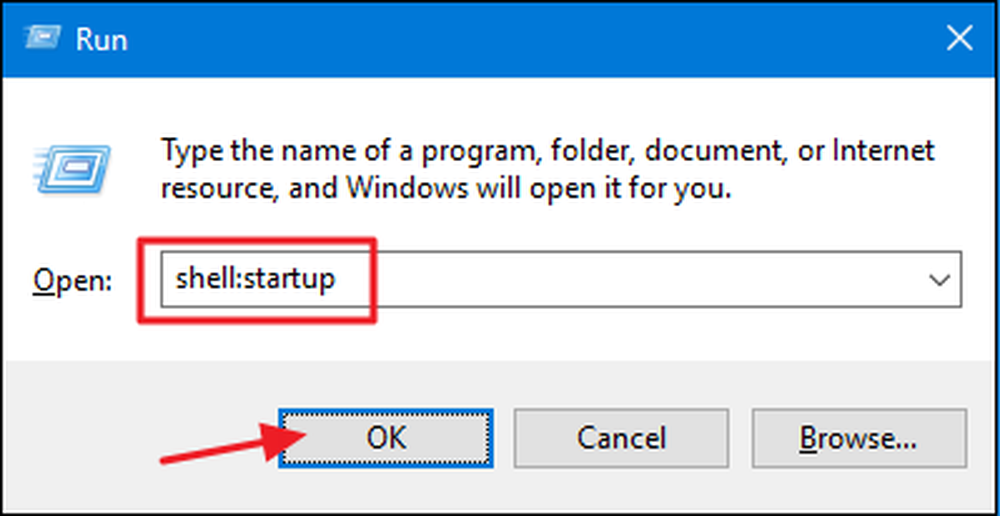
Ово ће отворити прозор Филе Екплорер десно у фолдер "Стартуп".
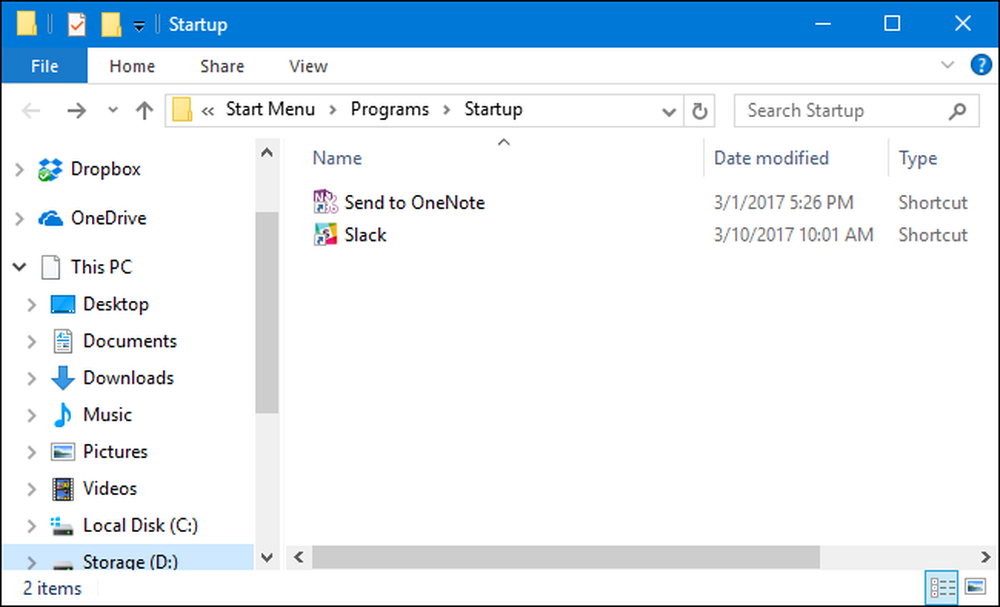
Хајде, оставите тај прозор отворен, јер ћемо радити у следећем одељку.
Други корак: Креирајте пречицу у "Стартуп" фолдеру
Да бисте направили апликацију, датотеку или фасциклу са Виндовс-ом, све што треба да урадите је да креирате пречицу до ставке унутар фасцикле „Покретање“. Радићемо са згодном малом апликацијом која се зове Сизер као наш пример, али ова техника се примењује без обзира на то шта правите пречицом до.
Прво, пронађите ставку којој желите да креирате пречицу. Само отворите други прозор Филе Екплорера и пронађите извршну датотеку, датотеку или фасциклу коју желите покренути при дизању. Постоје различити начини за креирање пречица у Виндовсима, али ми смо фанови супер брзе методе десног повлачења: држите десну типку миша и повуците ставку коју желите створити у мапу "Стартуп". Када отпустите дугме, појављује се искачући мени са неколико опција. Кликните на „Креирај пречицу овде“.
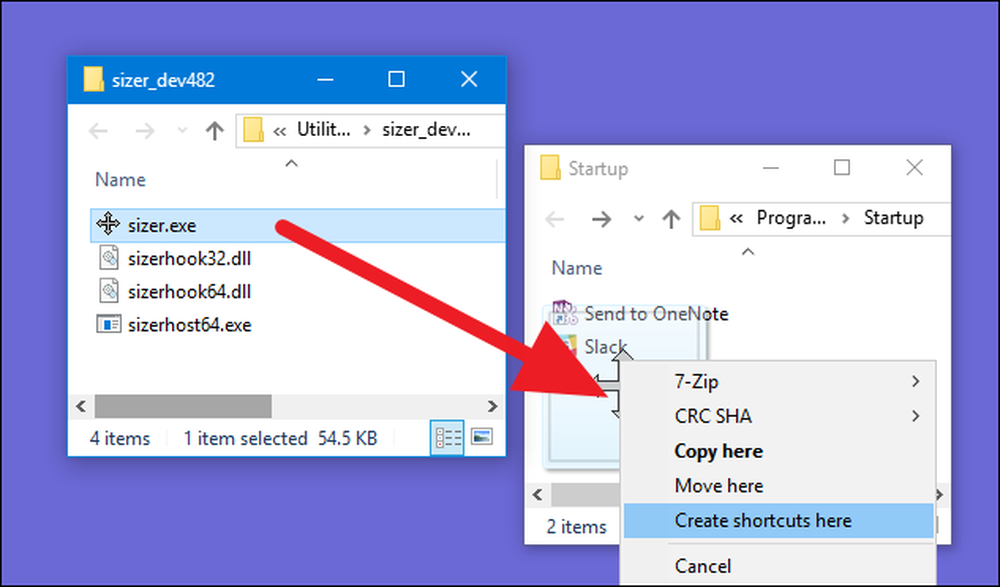
То је све што треба да урадиш. Сада ћете видети пречицу до ставке у фасцикли „Покретање“.
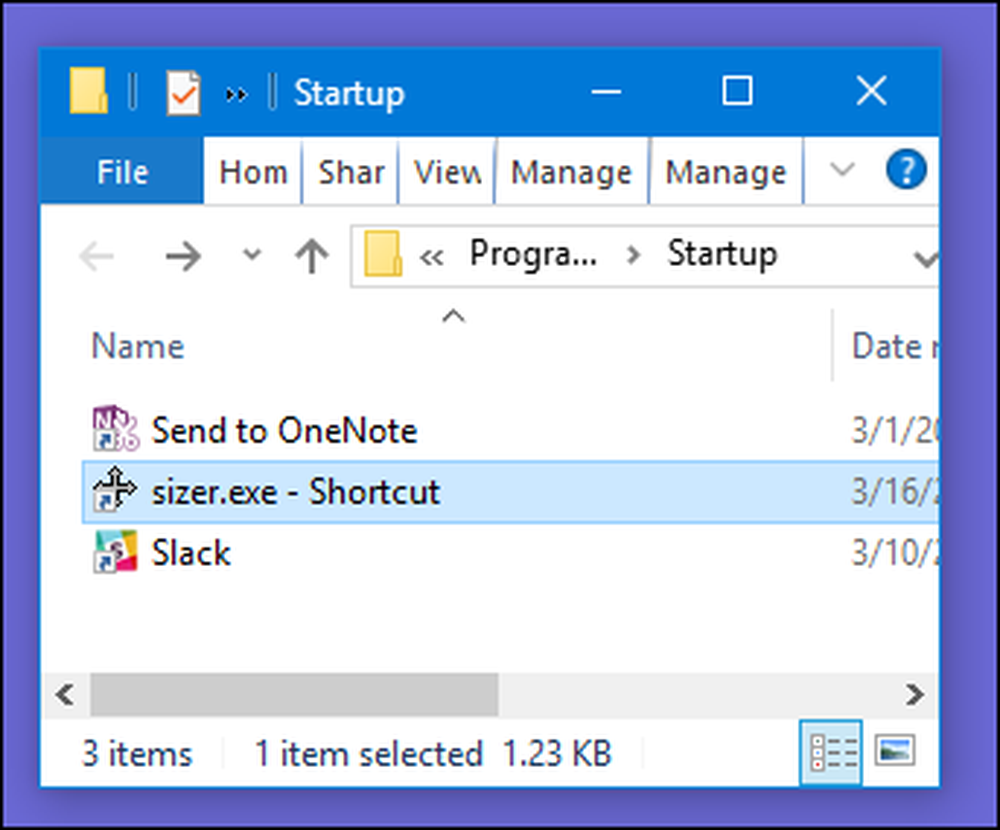
Следећи пут када покренете Виндовс, ваша апликација, датотека или фасцикла ће се покренути заједно са њом.




